Как да отидете в интернет от LG телевизора с функция за интелигентна телевизия? Гледаме сайтовете от телевизора

- 2584
- 31
- Angelo Monahan
Помислих да свържа телевизора със световната мрежа, вече написах. Но за това как от LG телевизора, който има функция за интелигентна телевизия, отидете онлайн, ще напиша сега. Може би тази статия ще изглежда твърде проста и ненужна. Но съм сигурен, че ще ви е полезно за мнозина.

Почти от всички телевизори, които могат да се свържат с интернет и да имат функция за интелигентна телевизия, можете да посещавате сайтове, да отидете в социални мрежи, да четете Twitter и т.н. Д. Да, да, дори vkontakt може да бъде въведен от телевизора, лежащ на дивана. Ето ги - технология 🙂
Ще напиша това, ще напиша на примера на LG TV (LG 32LN575U модел, но това не е важно).
Няколко думи за браузъра
Вграден -В браузъра LG TVS, доста приличен. Той дори знае как да възпроизведе светкавицата. Но той е там, да свири на банери, нищо повече. Видео на някой сайт или възпроизвеждане в социална мрежа, ще се окаже, че ще стартира. Но най -вероятно, след известно време ще се появи грешка: "няма достатъчно памет", или нещо подобно.
Навигацията, функционалността, скоростта на браузъра, са както вече написах на прилично ниво. Що се отнася до телевизора.
Как да управлявате сърфирането в интернет от телевизор?
Може да се контролира от дистанционното управление, което беше включено. Но това не е много удобно. Тогава си припомних сърфирането в интернет от обикновен мобилен телефон, който с бутони (EH, Nostalgia 🙂). Контролирайте браузъра на телевизора от дистанционното управление е приблизително същото.
Най -добре е, разбира се, да свържете клавиатура и мишка към телевизора. Още по -добре, безжична клавиатура и мишка. Такова управление ще бъде най -удобното. Ако няма тези устройства, тогава можете да контролирате браузъра на телевизора, от вашия телефон или таблет. Който работи върху Andriod или iOS.
За да направите това, трябва да инсталирате дистанционното приложение LG TV, което написах подробно в отделна статия: „Управление на телевизора LG с помощта на смартфон (iOS или Android). Настройване на LG TV Remote ".
И също така, можете да закупите дистанционното управление LG Magic Magic Magic. От които да контролирате гледането на сайтове ще бъде много удобно. Поне ми се струва така 🙂 . Последните два начина, подходящи за телевизорите на марката LG.
Интернет връзка с интернет
Ясно е, че за да се гледа сайтове чрез Smart TV, самият телевизор трябва да бъде свързан с интернет. Можете по кабел, но можете чрез wi-fi, ако има такава възможност. Прочетете повече за връзката, написах в отделни статии:
- Как да свържете телевизор от Smart TV към интернет чрез Wi-Fi? За примера на LG 32LN575U
- Свързваме интернет телевизора на мрежовия кабел (LAN)
Ако всичко е наред с връзката, тогава можете да отидете на старта на браузъра и да посетите сайтовете.
Посещаваме сайтовете от LG TV (Smart TV)
За да започнете, отидете на Smart TV (като натиснете специален, син бутон на дистанционното управление). След това по -долу изберете и стартирайте браузъра "интернет".
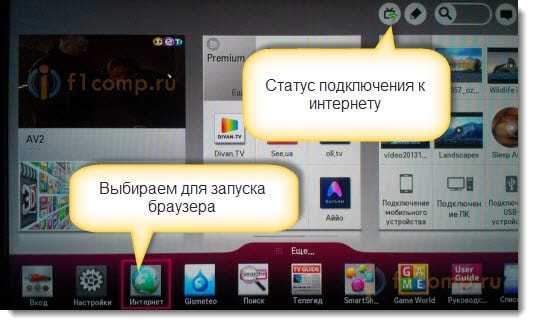
Моля, обърнете внимание, че на главната страница Smart TV, иконата, която показва състоянието на интернет връзката, трябва да бъде зелена. Това означава, че интернет работи и можете да продължите.
След като стартирате браузъра, можете незабавно да кликнете върху целевата линия и да използвате клавиатурата, въведете адреса на сайта, който искате да посетите. Или задайте заявка за търсене. За да потвърдите прехода към адреса, щракнете върху бутона Отивам На виртуална клавиатура или с помощта на курсор изберете един от изскачащите опции.
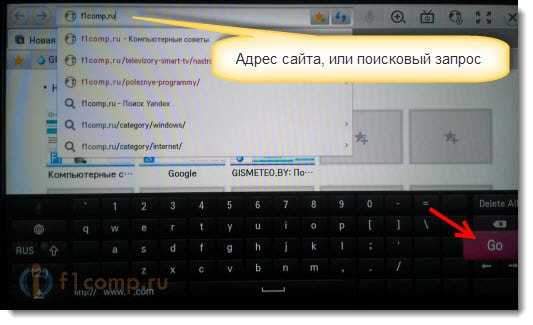
Сайтът ще се отвори или резултатите от търсенето, които можете да видите, следвайте връзките и т.н. Д. Всичко е като на компютър.
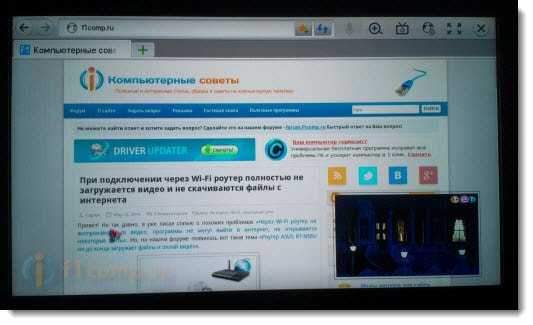
Вдясно, долния ъгъл, ще се покаже "Мини телевизия". Можете в същото време да преглеждате сайтове и да гледате телевизия. Ако този прозорец пречи на вас, тогава той може да бъде затворен. Издърпайте курсора върху него и щракнете върху кръста, който ще се появи. За да върнете „Mini TV“, щракнете върху бутона под формата на телевизор на горния контролен панел.
Можете да отворите много раздели едновременно. Просто кликнете върху зелен кръст, за да отворите друг раздел. В този раздел по подразбиране панелът се отваря, на които се показват скици на страниците на най -посещаваните сайтове. Малко по -високо (под адресната линия), се показва панелът с отметки.
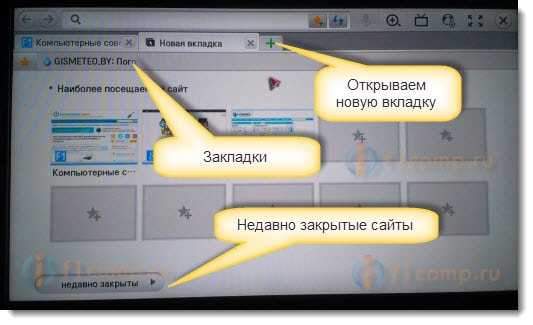
Когато отворихте някакъв сайт и искате да го добавите към отметките, просто щракнете върху съответния бутон, който показах на екрана по -долу.
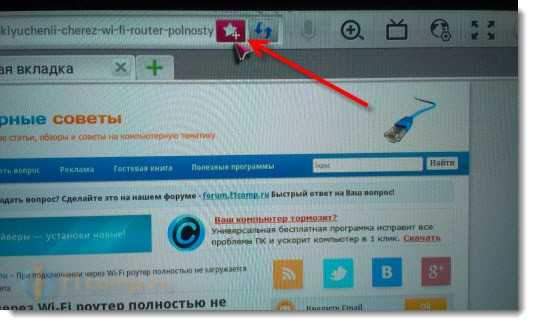
За да отворите настройките на браузъра, история, диспечер на отметка и сертификат, просто кликнете върху съответния бутон и изберете желаната точка. Също така, можете да включите гледането на цял екран, да увеличите мащаба и да затворите браузъра.
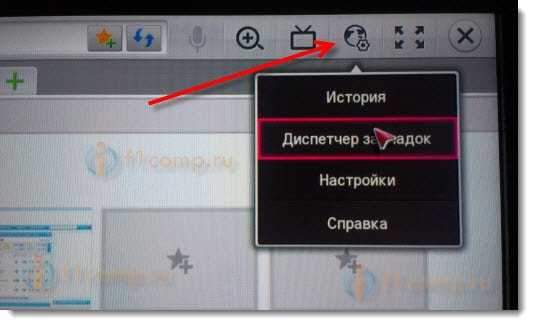
В настройките можете да изберете първоначалната страница, търсачката по подразбиране, да включите постоянния дисплей на отметките, да изключите светкавицата и t. Д.
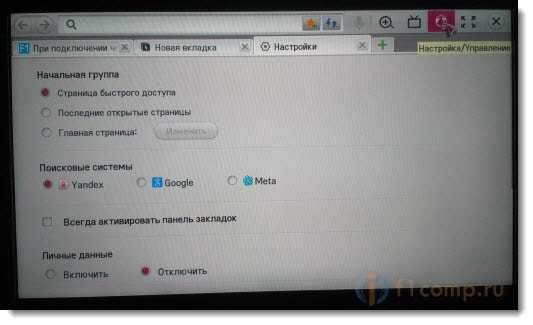
Мисля, че ще го разберете сами. И там няма трудни настройки. Всичко, което е необходимо за навигация на сайтове, е под ръка.
Искам само да ви дам един съвет. Вече съм срещал статии в интернет няколко пъти, че в Smart TV, макар че на Samsung TVS е открита уязвимост. Данните, въведени в телевизора, могат да стигнат до нападателите. Сега имам пароли за различни сайтове и какво е още по -лошо, данни за плащане.
Надявам се, че сега тази уязвимост е поправена. Но не забравяйте, че Smart TV на който и да е телевизор е нова и леко сурова технология. И така, засега е по -добре да не плащате различни услуги чрез телевизора, а не да въвеждате данните си за плащане. За това е по -добре да използвате компютър.
- « Колко устройства могат да бъдат свързани с рутера чрез Wi-Fi и чрез мрежов кабел?
- Възможно ли е да настроите рутер без компютър? Настройте wi-fi tp-link рутер от таблет или смартфон »

